Деформация - Примеры Точки
Для достижения различных результатов можно комбинировать различные параметры деформации типа Точка. Примеры в этом размере демонстрируют только некоторые из этих параметров. См. раздел Деформация - параметры точки для получения дополнительной информации о взаимодействии этих параметров и о моделях для деформации.
 Деформация точки, которая влияет на небольшую площадь, возможно, не будет отображаться при использовании параметров качества изображения по умолчанию. Для улучшения качества выберите Инструменты, Параметры, Свойства документа, Качество изображения. Переместите бегунок Разрешение для чернового качества и режима закрасить в режимах невидимые линии вправо или выберите параметр Оптимизировать длину кромки.
Деформация точки, которая влияет на небольшую площадь, возможно, не будет отображаться при использовании параметров качества изображения по умолчанию. Для улучшения качества выберите Инструменты, Параметры, Свойства документа, Качество изображения. Переместите бегунок Разрешение для чернового качества и режима закрасить в режимах невидимые линии вправо или выберите параметр Оптимизировать длину кромки.
Деформация модели с помощью параметра Точка:
Нажмите кнопку Деформировать
 на панели инструментов "Элементы" или выберите Вставка, Элементы, Деформировать.
на панели инструментов "Элементы" или выберите Вставка, Элементы, Деформировать.
В PropertyManager (Менеджере свойств) в окне Тип деформации выберите параметр Точка.
В разделе Точка деформации выберите один из этих элементов в графической области для параметра Точка деформации  :
:
Примеры выбора Точка деформации:
|
Точка на грани или плоскости |
|
Первоначальная деталь
Точка на грани является простым методом быстрых изменений в сложных моделях.
Деформацию точка-на-грани полезно использовать при создании нескольких повторов проектирования и при добавлении сложных изменений элементов в модели. |

|
|
Выберите точку на грани или плоскости. Направление натяжения перпендикулярно грани. |
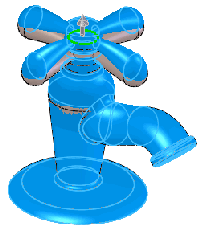
|
|
Результат деформации точка-на-грани
Отметьте степень изменения, которое можно сделать с помощью операции деформации типа Точка. |

|
|
Точка на Кромке |
|
Первоначальная деталь
Использование точки на кромке приводит к более предсказуемому перемещению и расположению деформации. |

|
|
Выберите точку на кромке Направление натяжения рассчитывается как средний перпендикуляр с двух примыкающих граней.
При перемещении указателя вдоль кромки центр деформации перемещается вместе с ним. |
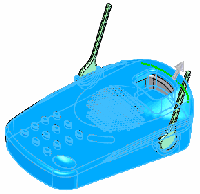
|
|
Результат деформации точка-на-кромке
Использование деформации точка-на-кромке позволяет осуществлять сложные и быстрые изменения проектирования для любого типа модели. |
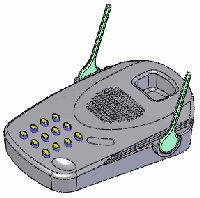
|
|
Точка на Вершине |
|
Первоначальная деталь
Использование точки на вершине является предсказуемым способом расположения деформации, при котором перпендикуляр смежным граням - это требуемое направление натяжения. |
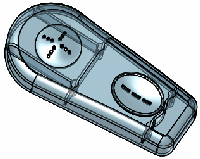
|
|
Select a vertex. В этом примере используется вершина ребра.
Направление натяжения - это средний перпендикуляр всех смежных граней. |
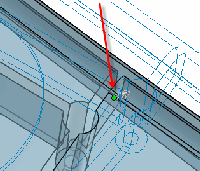
|
|
Результат деформации точка-на-вершине |
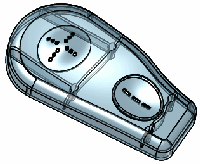
|
|
Точка в пространстве |
|
Выберите точку в пространстве для параметра Точка деформации  и выберите один из следующих элементов для параметра Направление деформации: и выберите один из следующих элементов для параметра Направление деформации:
кромка линия эскиза две точки или вершины плоскость плоская грань
(Показаны точка в пространстве и линия эскиза для направления) |
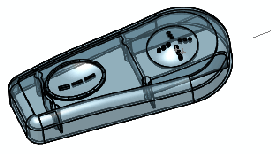
|
|
Предварительный просмотр деформации с помощью точки в пространстве
В этом случае направление определено линией эскиза.
Если выбранная точка находится на плоскости, то направление натяжения перпендикулярно плоскости. |

|
|
Результат деформации с помощью точки в пространстве |
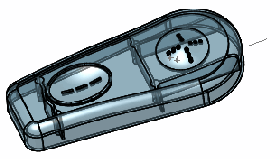
|
При использовании точки в пространстве в качестве Точки деформации  выберите линейную кромку, две точки или вершины, плоскую грань или плоскость в качестве Направления деформации.
выберите линейную кромку, две точки или вершины, плоскую грань или плоскость в качестве Направления деформации.
 Если выбрана точка на грани, кромке или вершине, для использования направления, отличного от установленного по умолчанию, необходимо выбрать Направление деформации. При необходимости выберите Реверс направления деформации
Если выбрана точка на грани, кромке или вершине, для использования направления, отличного от установленного по умолчанию, необходимо выбрать Направление деформации. При необходимости выберите Реверс направления деформации
 .
.
Задайте значение в окне Расстояние деформации  .
.
В разделе Деформировать область:
Задайте значение в окне Радиус деформации  . Это значение радиуса определяет сферическое влияние вокруг выбранной точки.
. Это значение радиуса определяет сферическое влияние вокруг выбранной точки.
|
С помощью деформации типа Точка показано, как значение Радиуса деформации  вокруг точки влияет на форму. вокруг точки влияет на форму.
Теоретическая сфера (красная стрелка) означает значение Радиуса деформации
 . . |
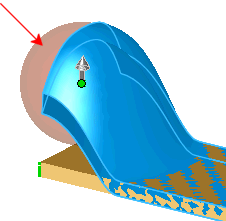
|
Выберите параметр Деформировать область, чтобы ограничить деформацию областью, которая находится в границах периметра выбранной грани.
 При выборе точки на грани и параметра Деформировать область деформация ограничена по умолчанию областью
, которая находится в пределах периметра выбранной грани. При выборе точки на кромке, вершине или точки в пространстве использование параметра Деформировать область не оказывает непосредственное влияние на деформацию.
При выборе точки на грани и параметра Деформировать область деформация ограничена по умолчанию областью
, которая находится в пределах периметра выбранной грани. При выборе точки на кромке, вершине или точки в пространстве использование параметра Деформировать область не оказывает непосредственное влияние на деформацию.
Если выбран параметр Деформировать область, можно также выбрать параметр Неподвижные кривые/кромки/грани  и любые Дополнительные грани для деформации
и любые Дополнительные грани для деформации
 .
.
Пример влияния параметра Деформировать область на процесс деформации
|
Исходная деталь
|
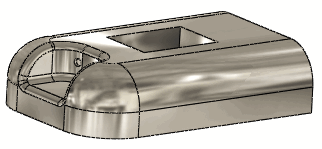
|
|
Отменен выбор параметра Деформировать область
|
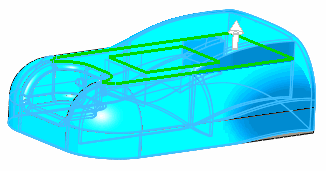
|
|
Результат с отключенным параметром Деформировать область
При использовании точки на грани отключение и включение параметра Деформировать область влияет на процесс деформации. |
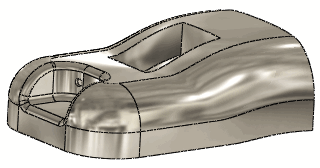
|
|
Деформация с помощью той же самой точки, если параметр Деформировать область выбран. |

|
|
При выборе кромки или вершины отключение и включение параметра Деформировать область не влияет на процесс деформации.
Этот предварительный вид (выбрана кромка) остается неизменным как при включенном, так и при выключенном параметре Деформировать область. |
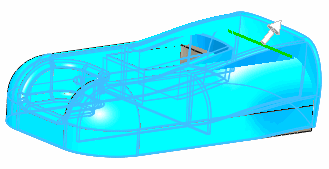
|
|
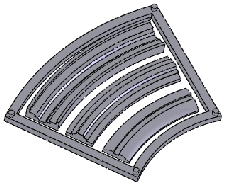
|
|
Начальная многотельная деталь |
|
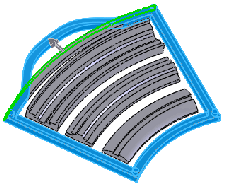
|
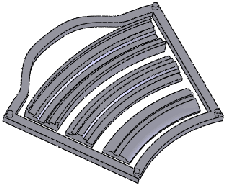
|
|
Одно выбранное тело |
Результат деформации одного тела |
|
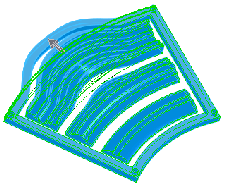
|
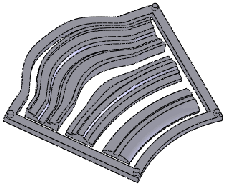
|
|
Выбраны все четыре тела |
Результат деформации многотельной детали |
В разделе Параметры формы:
Выберите уровень жесткости. Жесткость определяет упругость формы деформации независимо от того, ограничена ли она гранью (выбран параметр Деформировать область) или свободна (параметр Деформировать область отключен). Уровень жесткости, который следует использовать в том или ином случае, определяется формой, которую требуется создать.
|
Во всех примерах использования жесткости для Расстояния деформации  применено значение 10, для Радиуса деформации применено значение 10, для Радиуса деформации  - значение 50 и одна и та же точка на грани. - значение 50 и одна и та же точка на грани. |
|
Выбран параметр Деформировать область |
Отменен выбор параметра Деформировать область |
|
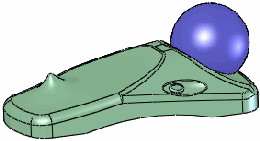
|
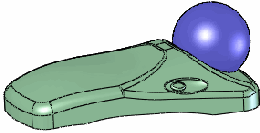
|
|
Жесткость - минимальная

|
|
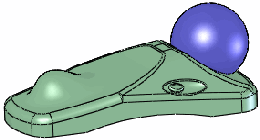
|
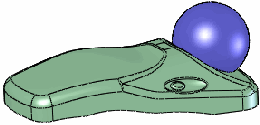
|
|
Жесткость - средняя

|
|
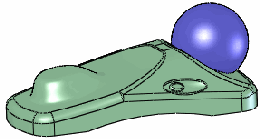
|
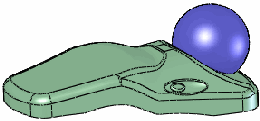
|
|
Жесткость - максимальная
 |
Если параметр Деформировать область отключен, для дальнейшего управления деформацией можно выбрать Ось деформации  . Ось деформации
. Ось деформации  определяется выбором линейной кромки, двух точек или вершины, линии эскиза, плоской грани или плоскости. В результате получается "изогнутая" деформация, параллельная выбранной оси.
определяется выбором линейной кромки, двух точек или вершины, линии эскиза, плоской грани или плоскости. В результате получается "изогнутая" деформация, параллельная выбранной оси.
|
Первоначальная деталь |
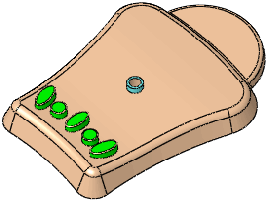
|
|
Деформация точки с помощью двух вершин (красные стрелки), выбранных для параметра Деформировать ось  . . |
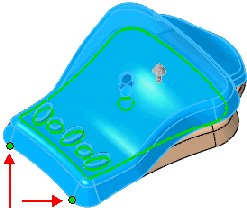
|
|
Результат использования двух вершин для создания осевой линии. |
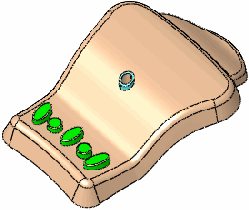
|
|
Деформация точки с помощью осевой линии определена двумя различными вершинами (красные стрелки), выбранными для параметра Деформировать ось  . . |
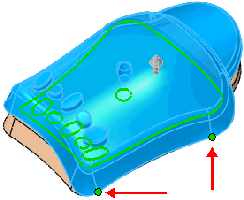
|
|
Результат использования новой осевой линии |
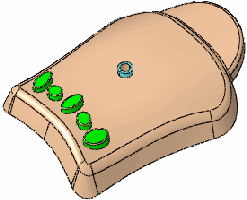
|
|
Деформация точки с помощью плоскости (красная стрелка), выбранной для параметра Деформировать ось  . Ось сгиба перпендикулярна к плоскости и центрирована вблизи центроида тел. . Ось сгиба перпендикулярна к плоскости и центрирована вблизи центроида тел. |
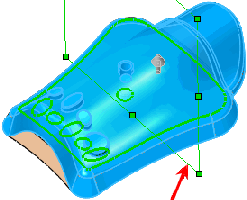
|
|
Результат использования плоскости для осевой линии |
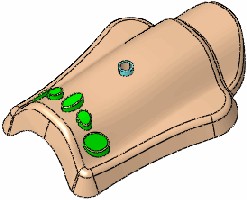
|
При выборе параметра Деформировать область отключение параметра Выдерживать границы приводит к следующим результатам:
|
Первоначальная деталь
Используется деформация Точка в пространстве
Грань деформации (красная стрелка) одинакова во всех примерах. |
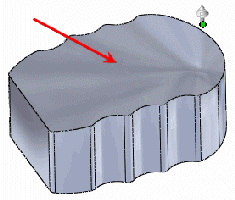
|
|
Параметр Выдерживать границы не выбран
Выбран параметр Только дополнительные грани
Верхняя грань выбрана для параметра Дополнительные грани для деформации
 |
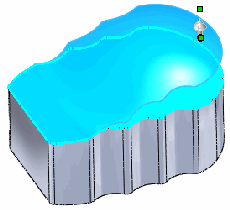
|
|
Результат:
Деформирована только верхняя грань, в то время как стороны существенно вытянуты до верхней грани. |
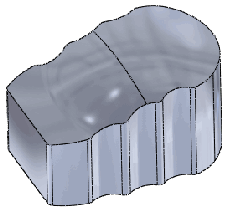
|
|
Выбран параметр Выдерживать границы |
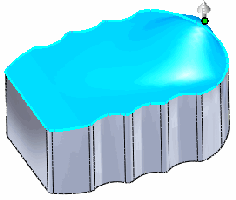
|
|
Результат
Влиянию деформации подвергнута только верхняя грань. Все остальные грани остались без изменений. |
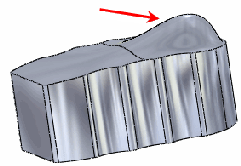
|
Перемещайте бегунок Точность формы  , чтобы управлять качеством поверхности. С улучшением качества также увеличивается доля успешных попыток для элемента деформации. Например, при отображении сообщения об ошибке Не удалось заменить геометрии переместите регулятор вправо. Перемещайте регулятор только по мере необходимости; с увеличением точности поверхности снижается качество изображения.
, чтобы управлять качеством поверхности. С улучшением качества также увеличивается доля успешных попыток для элемента деформации. Например, при отображении сообщения об ошибке Не удалось заменить геометрии переместите регулятор вправо. Перемещайте регулятор только по мере необходимости; с увеличением точности поверхности снижается качество изображения.
Нажмите ОК
 .
.